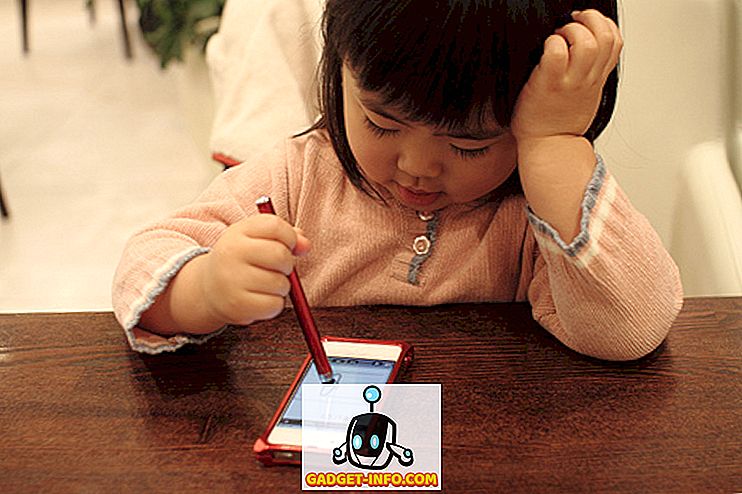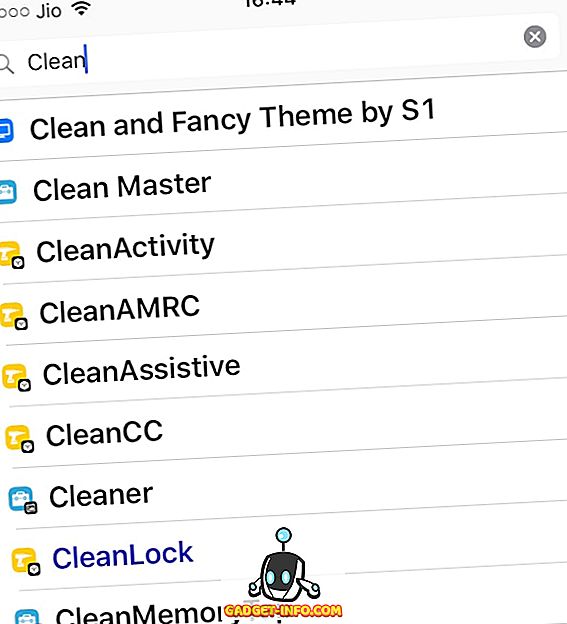Если вы новичок в рекламе iOS Jailbreaking, то вполне естественно, что вас сбивает с толку сложный Jailbreaking Jargon, который выкидывает каждый день. Одним из таких терминов, с которым вы часто сталкиваетесь, является Cydia. Итак, мы на Gadget-Info.com решили объяснить, что нужно знать о Cydia, чтобы помочь начинающим пользователям хорошо ладить с джейлбрейком!
Итак, что же такое Cydia?
Cydia выступает в качестве метонима для Jailbreak, но по своей сути Cydia - это просто магазин приложений для загрузки и управления новыми приложениями / настройками Jailbreak . Apple (конечно) не допускает таких сторонних настроек в своем App Store, поэтому пользователям Jailbroken приходится прибегать к Cydia в качестве альтернативного App Store. Единственный способ установить Cydia на ваш iPhone / iPad - это сделать джейлбрейк вашего устройства iOS.
Как забавный факт, термин «Cydia» является научным названием червя, заражающего яблоко (фрукт). Jay Freeman AKA Saurik, вдохновитель Cydia, выбрал имя очень удачно.
Что такое репозиторий / источник?
Repos, сокращение от репозиториев, является местом для размещения твиков / приложений Jailbreak. Этот хостинг осуществляется на веб-сервере в Интернете. Иногда он используется взаимозаменяемо с термином « источники ». Текущая версия Cydia поставляется с несколькими источниками, добавленными по умолчанию, а именно - BigBoss и ModMyi . Эти репозитории являются домом для сотен настроек джейлбрейка.
Как добавить репозиторий / источник в Cydia?
Различные настройки джейлбрейка размещены в разных источниках. Вам нужно добавить соответствующий источник, где находится твик. Чтобы добавить новый источник -
- Откройте « Cydia» и перейдите на вкладку « Источники» . Нажмите « Редактировать» > « Добавить» .

- Введите URL-адрес источника в появившемся диалоговом окне и нажмите « Добавить источник ».

Вам может потребоваться поискать в Интернете URL-адрес источника нужной настройки. Один из простых способов сделать это - поискать в Google « Источник твик-имени », где вы заменяете имя твика на имя, которое вы ищете.
- Cydia теперь добавит источник и через некоторое время отобразит сообщение «Complete», подобное приведенному ниже. Нажмите на « Вернуться к Cydia ».

Как удалить репозиторий / источник в Cydia?
Если вы больше не используете настройки из определенного Источника, вы можете удалить его из Cydia. Удалить источник -
- Откройте « Cydia», перейдите на вкладку « Источники» и нажмите « Редактировать».

- Нажмите на красный круглый значок удаления с левой стороны, чтобы удалить источник.

Источник теперь успешно удален из вашей Cydia. Твик больше не будет отображаться в поиске, если вы удалите связанный с ним источник. При необходимости вы можете повторно добавить источник из той же вкладки.
Как установить / обновить новые настройки джейлбрейка?
- Чтобы найти новый джейлбрейк-твик, откройте « Cydia» > « Поиск» и введите имя нужного твика.
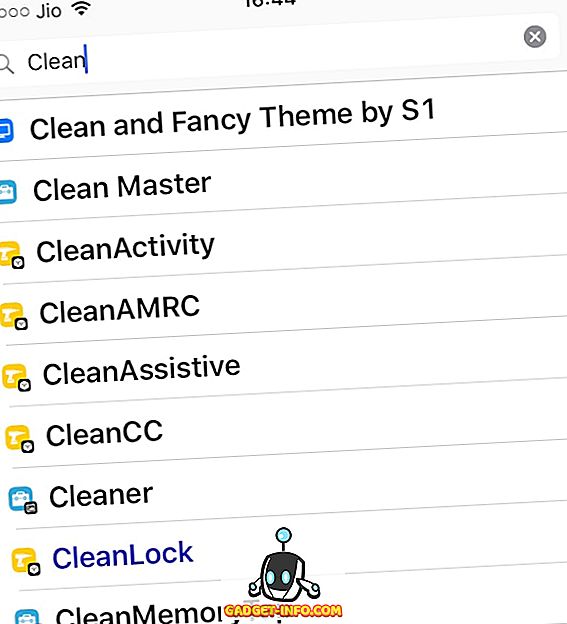
- Когда доступны обновления для установленной настройки, на вкладке « Изменения » появится красный значок. Вы должны держать вкладку на этой вкладке (не каламбур), так как разработчики часто обновляют настройки для поддержки последней версии iOS.

Как удалить установленные джейлбрейк-твики?
Иногда два похожих изменения могут вызвать конфликты друг с другом. В других случаях некоторые настройки не совместимы с вашей версией iOS. Независимо от причины, если вам больше не нужен твик, удалить его очень просто.
- Откройте « Cydia» > « Установлено» и откройте твик, который вы хотите удалить.

- Нажмите « Изменить »> « Удалить »> « Подтвердить ».

Теперь твик должен быть удален из Cydia. Вы можете переустановить любой твик, если он вам понадобится в будущем.
Как исправить ошибку, вызванную джейлбрейк-твиком?
Иногда, установка несовместимых настроек джейлбрейка может привести к зависанию вашего iPhone в цикле загрузки . Я могу вспомнить многочисленные случаи, когда люди восстанавливали свои iPhone / iPad через iTunes, потому что из-за проблемных настроек их устройства iOS стали бесполезными. Прежде чем принимать такие крайние меры, стоит отметить, что Cydia предоставляет « Режим без подложки », который временно отключает все настройки. Для входа в режим «Без подложки» -
- Если вы используете iPhone 7 / iPhone 7 Plus, нажмите и удерживайте кнопки «Домой» и «Уменьшение громкости» в течение примерно 10 секунд, чтобы перезапустить. В более ранних версиях iPhone / iPad перезагрузите iPhone, удерживая кнопки «Домой» и «Питание» в течение 10 секунд.
- Как только вы увидите логотип Apple, удерживайте кнопку увеличения громкости, пока не увидите экран блокировки.

Теперь ваше устройство работает в режиме «Без подложки» со всеми отключенными настройками Jailbreak. Теперь вы можете открыть Cydia и удалить твик, вызывающий загрузочную петлю . Если у вас установлено множество твиков, может потребоваться немного проб и ошибок, чтобы увидеть, какой твик вызывает цикл загрузки. Теперь, когда вы исправили проблему, просто перезагрузите ваш iPhone и выйдите из этого режима.
Бонусный совет: твики в очереди для экономии времени
В то время как я нахожусь в процессе установки множества настроек Jailbreak, моя единственная неприятность в том, что большинство настроек Jailbreak требуют, чтобы вы обновили Springboard . Проще говоря, установка / обновление / удаление каждой настройки требует перезагрузки Springboard (начальный экран iOS), что может занять несколько секунд.
К счастью, Cydia позволяет ставить в очередь несколько настроек и выполнять установку / обновление / удаление настроек за один раз (и, следовательно, всего за один раз!). Это очень удобно и экономит много времени. Чтобы поставить операцию на твик -
- Откройте твик в Cydia и нажмите «Изменить».

- Выберите операцию (Установить / Обновить / Удалить), которую вы хотите выполнить. Затем нажмите « Продолжить в очереди ».

- Теперь красный значок « Q'd » должен появиться на вкладке «Установлено».

- Когда вы закончите вносить достаточно изменений и хотите возобновить работу, перейдите на вкладку «Установлено» и нажмите « Очередь »> « Подтвердить ».

Готовы к джейлбрейку и использованию Cydia?
Я надеюсь, что это руководство для начинающих было полезным для вас, чтобы понять, что такое Cydia. Если вы чувствуете, что я пропустил часть головоломки Cydia, не стесняйтесь задавать мне вопросы в разделе комментариев ниже. Кроме того, продолжайте и скачайте новые Jailbreak твики от Cydia!